Excel公式应用错误提示“#REF!”解决方法
解决Excel使用中的公式错误及常见问题

解决Excel使用中的公式错误及常见问题Excel是一款非常强大的办公软件,广泛应用于各行各业。
然而,在使用Excel的过程中,我们常常会遇到各种公式错误和常见问题。
本文将从几个常见的问题入手,为大家解决Excel使用中的公式错误。
首先,我们来谈谈最常见的公式错误之一——#DIV/0!错误。
这个错误通常发生在一个公式的分母为零的情况下。
当我们在计算一个除法运算时,如果分母为零,Excel会返回一个#DIV/0!错误。
要解决这个问题,我们可以使用IF函数来检查分母是否为零,如果是,则返回一个自定义的错误提示,例如“除数不能为零”。
其次,让我们来看看另一个常见的公式错误——#VALUE!错误。
这个错误通常发生在一个公式中使用了错误的数据类型。
例如,当我们尝试将一个非数字的值进行数学运算时,Excel会返回一个#VALUE!错误。
要解决这个问题,我们需要确保在进行数学运算之前,所使用的数据是正确的数据类型。
我们可以使用函数如ISNUMBER来检查数据是否为数字,如果不是,则返回一个自定义的错误提示,例如“非法数值”。
接下来,我们来谈谈一个稍微复杂一些的问题——循环引用错误。
循环引用错误通常发生在一个公式中引用了自身或者引用了其他单元格中的公式,从而导致Excel陷入无限循环的计算中。
要解决这个问题,我们可以通过调整公式的引用范围或者重新设计公式来避免循环引用。
如果我们确实需要使用循环引用,我们可以在Excel的选项中启用“迭代计算”,这样Excel会在一定次数的计算后停止循环。
最后,让我们来讨论一下公式中的相对引用和绝对引用问题。
在Excel中,公式默认是相对引用的,这意味着当我们复制一个公式到其他单元格时,公式中的引用会相应地改变。
然而,有时候我们希望某些引用保持不变,这时就需要使用绝对引用。
在公式中,我们可以使用$符号来指定绝对引用。
例如,$A$1表示绝对引用单元格A1,$A1表示列A绝对引用,A$1表示行1绝对引用。
Excel公式应用错误提示“#REF!”解决方法

Excel公式应用错误提示“#REF!”解决方法推荐文章excel中年龄的计算方法_excel常用函数公式大全热度: Excel添加计算公式的方法步骤详解热度:Excel中公式编辑器的使用方法步骤热度:Excel应用公式错误代码#NAME解决方法有哪些热度:Excel公式错误代码#NUM的解决方法有哪些热度:在Excel中出现错误公式“#REF!”可能是因为函数的参数本应该是单一值,却提供了一个区域作为参数,输入一个数组公式时,忘记按Ctrl+Shift+Enter键。
常见原因:如果公式返回的错误值为“#REF!”,这常常是因为公式中使用了无效的单元格引用。
通常如下这些操作会导致公式引用无效的单元格:删除了被公式引用的单元格;把公式复制到含有引用自身的单元格中。
处理方法:避免导致引用无效的操作,如果已经出现错误,先撤销,然后用正确的方法操作。
具体实例:如图的工作表,我们利用公式将代表日期的数字转换为日期,在B2中输入了公式“=DATE(LEFT(A2,4),MID(A2,5,2),RIGHT(A2,2))”并复制到B4单元格。
这时如果把A2:A4单元格删除,则会出现“#REF!”错误,这是因为删除了公式中引用的单元格。
先执行“撤消删除”命令,然后复制B2:B4单元格区域到A2:A4,也会出现“#REF!”错误,这是因为把公式复制到了含有引用自身的单元格中。
由于这时已经不能撤销,所以我们先把A2:A4中的数据删除,然后设置单元格格式为“常规”,在A2:A4中输入所示的数据。
为了得到转换好的日期数据,正确的操作方法为:先把B2:B4复制到一个恰当的地方,如D2:D4,粘贴的时候执行选择性粘贴,把“数值”粘贴过去。
这时D2:D4中的数据就和A列及B列数据“脱离关系”了,再对它们执行删除操作就不会出错了。
说明:要得到效果,需要设置D2:D4的格式为“日期”。
解决Excel中出现的错误提示及修复方法

解决Excel中出现的错误提示及修复方法Excel是一款广泛应用于办公和数据处理的电子表格软件,但在使用过程中,我们有时会遇到一些错误提示。
这些错误提示可能导致数据丢失、计算错误或功能受限等问题。
为了帮助大家更好地应对这些问题,本文将介绍一些常见的Excel错误提示及修复方法,以提高工作效率和数据准确性。
一、#DIV/0!错误在Excel中,当我们尝试将某个单元格除以0时,会出现#DIV/0!错误。
这种错误提示可能会导致计算结果不准确,影响数据分析和决策。
为了解决这个问题,我们可以使用IF函数来避免除以0的情况发生。
例如,可以使用以下公式来避免#DIV/0!错误:=IF(B2=0,0,A2/B2)这个公式的意思是,如果B2等于0,则返回0;否则,返回A2除以B2的结果。
通过使用IF函数,我们可以避免除以0的错误,并得到正确的计算结果。
二、#NAME?错误当我们在Excel中输入一个无法识别的函数或公式时,会出现#NAME?错误。
这种错误提示可能是由于拼写错误、函数名称错误或函数库缺失等原因造成的。
为了解决这个问题,我们可以检查函数或公式的拼写是否正确,并确保所使用的函数在当前的Excel版本中可用。
如果函数库缺失,我们可以尝试安装相应的插件或更新Excel软件来解决问题。
三、#VALUE!错误在Excel中,当我们尝试使用一个无效的数值或数据类型时,会出现#VALUE!错误。
这种错误提示可能会导致计算错误或数据处理异常。
为了解决这个问题,我们可以使用IFERROR函数来处理无效数值或数据类型。
例如,可以使用以下公式来避免#VALUE!错误:=IFERROR(A2/B2,"错误数据")这个公式的意思是,如果A2除以B2的结果是一个有效的数值,则返回计算结果;否则,返回"错误数据"。
通过使用IFERROR函数,我们可以处理无效数值或数据类型,并提供一个自定义的错误提示。
如何解决Excel中常见的公式计算错误问题
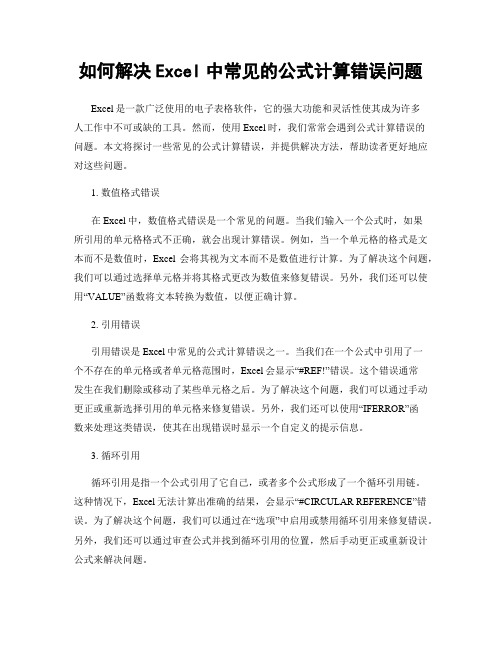
如何解决Excel中常见的公式计算错误问题Excel是一款广泛使用的电子表格软件,它的强大功能和灵活性使其成为许多人工作中不可或缺的工具。
然而,使用Excel时,我们常常会遇到公式计算错误的问题。
本文将探讨一些常见的公式计算错误,并提供解决方法,帮助读者更好地应对这些问题。
1. 数值格式错误在Excel中,数值格式错误是一个常见的问题。
当我们输入一个公式时,如果所引用的单元格格式不正确,就会出现计算错误。
例如,当一个单元格的格式是文本而不是数值时,Excel会将其视为文本而不是数值进行计算。
为了解决这个问题,我们可以通过选择单元格并将其格式更改为数值来修复错误。
另外,我们还可以使用“VALUE”函数将文本转换为数值,以便正确计算。
2. 引用错误引用错误是Excel中常见的公式计算错误之一。
当我们在一个公式中引用了一个不存在的单元格或者单元格范围时,Excel会显示“#REF!”错误。
这个错误通常发生在我们删除或移动了某些单元格之后。
为了解决这个问题,我们可以通过手动更正或重新选择引用的单元格来修复错误。
另外,我们还可以使用“IFERROR”函数来处理这类错误,使其在出现错误时显示一个自定义的提示信息。
3. 循环引用循环引用是指一个公式引用了它自己,或者多个公式形成了一个循环引用链。
这种情况下,Excel无法计算出准确的结果,会显示“#CIRCULAR REFERENCE”错误。
为了解决这个问题,我们可以通过在“选项”中启用或禁用循环引用来修复错误。
另外,我们还可以通过审查公式并找到循环引用的位置,然后手动更正或重新设计公式来解决问题。
4. 除以零错误当我们在一个公式中除以零时,Excel会显示“#DIV/0!”错误。
这个错误通常发生在我们的公式中包含了一个除法运算,并且除数为零时。
为了解决这个问题,我们可以使用“IF”函数来检查除数是否为零,如果是,则显示一个自定义的提示信息。
另外,我们还可以使用条件格式化功能来将除以零的结果标记为错误,以便更容易地发现和修复这个问题。
EXCEL中的错误检查和修复技巧

EXCEL中的错误检查和修复技巧Excel是一个强大的数据处理工具,但在使用过程中,难免会遇到各种错误。
数据乱了,把公式搞错了,或者统计结果不对,都会成为使用者的痛点。
掌握一些错误检查和修复技巧,能够帮助我们在处理数据时不仅快速识别问题,更能有效避免类似情况的发生,让我们的工作更加高效。
常见的错误类型在处理Excel表格时,常见的错误包括公式错误、数据输入错误、格式错误等。
公式错误往往是由于括号没有配对、错误的公式引用等原因引起的;数据输入错误则可能是由于不小心输入了字符而非数字。
格式错误通常跟单元格的设置有关,特别是在需要进行数值计算时,格式不一致往往导致意想不到的结果。
使用错误提示Excel提供了多种错误提示功能。
当你输入公式后,如果有错误,Excel 会在单元格中显示一个小三角形或错误值(如#DIV/0!、#VALUE!等)。
当你将光标移到这个错误提示上时,会出现详细的信息提示,告诉你可能的错误原因。
了解这些提示,可以帮助你更快地找到错误所在,并进行调整。
调整公式另外,在输入公式后,若发现计算结果不正确,可通过“公式”选项卡中的“错误检查”功能来排查。
这个工具能自动识别出公式中的错误并提出纠正建议。
确保每个参数和操作符都正确是解决问题的一步。
检查单元格格式数据格式的统一非常重要。
例如,输入的数字被当成文本时,计算将无法进行。
可以利用“数据”选项卡中的“文本到列”功能,快速修复这种格式不一致的问题。
审查每一个单元格的格式,确保它们被设置为数字、日期或文本,能够有效避免冲突。
使用“查找与替换”功能查找与替换功能在错误修复时特别有用。
若你频繁输入某些移动的值,可以使用此功能来批量修复。
在错误出现频繁的地方,逐个查看并替换,可以大大节省时间。
通过这一功能,可以在整个工作表中快速定位错误,确保数据的准确性。
数据有效性检查另一个预防数据错误的重要工具是数据有效性检查。
在创建数据输入表单时,可以设置下拉列表、数据输入条件等限制,确保用户输入有效数据。
Excel提示“#DIV0!”错误公式怎么办

Excel提示“#DIV/0!”错误公式怎么办Excel提示“#DIV/0!”错误公式怎么办?使用Excel中公式时我们常常会犯一些错误而导致Excel出现错误公式提示,其中遇到最多的就是“#DIV/0!”,下面小编就教你Excel提示“#DIV/0!”错误公式的解决方法。
Excel错误公式提示:#DIV/0!错误原因:因为Excel表格会将空白单元格视为“0”处理,若在Excel中遇到错误“#DIV/0!”,一般有以下三原因引起:①输入了执行显式零除(0)计算的公式,如 =8/0;②使用了对空白单元格或包含零作为执行除法操作的公式或函数中的除数的单元格的引用;③运行了使用返回值为 #DIV/0! 错误的函数或公式的宏。
解决方法:我们只需要将除数改为非零的数值,也可以通过IF函数来控制。
Excel提示“#DIV/0!”错误公式的解决方法如下:我们利用公式根据总价格和数量计算单价,在D2单元格中输入的公式为“=B2/C2”,把公式复制到D6单元格后,可以看到在D4、D5和D6单元格中返回了“#DIV/0!”错误值,原因是它们的除数为零或是空白单元格;(如下图)假设我们知道“鼠标”的数量为“6”,则在C4单元格中输入“6”,错误就会消失;(如下图)假设我们暂时不知道“录音机”和“刻录机”的数量,又不希望D5、D6单元格中显示错误值,这时可以用IF函数进行控制。
在D2单元格中输入公式“=IF(ISERROR(B2/C2),"",B2/C2)”,并复制到D6单元格。
可以看到,D5和D6的错误值消失了,这是因为IF函数起了作用。
整个公式的含义为:如果B2/C2返回错误的值,则返回一个空字符串,否则显示计算结果。
(如下图)说明:其中ISERROR(value)函数的作用为检测参数value的值是否为错误值,如果是,函数返回值TRUE,反之返回值FALSE.。
Excel中的数组公式常见问题和解决方案
Excel中的数组公式常见问题和解决方案Excel是一款功能强大的电子表格软件,广泛应用于数据分析、统计等领域。
其中,数组公式是Excel中一个重要且常用的功能,它可以对一定范围的数据进行批量计算和处理。
然而,由于数组公式的复杂性和特殊性,使用过程中可能会遇到一些问题。
本文将介绍Excel中数组公式的常见问题,并提供相应的解决方案。
1. 数组公式返回错误值当我们在使用数组公式时,有时会返回错误值,如#VALUE!、#DIV/0!等。
这可能是因为公式中的某些参数不满足要求,或者数据范围有误。
解决这一问题的方法是:- 检查数组公式中的参数是否正确,确保数据范围、列数和行数匹配。
- 确保公式中不包含错误的引用或计算。
- 使用IFERROR函数来处理错误值,例如:```=IFERROR(数组公式, 错误处理结果)```2. 数组公式执行速度慢在处理大量数据时,有时我们会发现数组公式的执行速度非常慢,影响我们的工作效率。
这可能是由于计算量过大或者公式本身存在效率问题。
解决这一问题的方法是:- 减少数据量,去除不必要的计算步骤。
- 尽量避免使用全列或全行的范围引用,而是缩小计算范围。
- 使用VBA宏代替数组公式,以提高执行速度。
3. 数组公式显示#N/A当公式引用的单元格中包含错误或不可用的数据时,数组公式可能会显示#N/A值。
解决这一问题的方法是:- 使用IFERROR函数来处理#N/A值,例如:```=IFERROR(数组公式, 替代值)```- 检查数据源是否有错误或缺失,修复相应的问题。
4. 数组公式无法复制填充有时候我们希望将数组公式复制填充到其他单元格,但复制后发现公式无效。
这可能是因为公式中包含了绝对引用,导致无法适应新的位置。
解决这一问题的方法是:- 使用相对引用而非绝对引用,例如,将$A$1替换为A1。
- 使用INDIRECT函数来动态选择范围,以适应新的位置。
5. 数组公式在条件格式中无效有时我们希望根据数组公式的计算结果来设置条件格式,但发现条件格式并不起作用。
iferror公式
iferror公式Iferror公式,又称作“如果错误”公式,是Excel中一个功能强大的数学公式,用于处理错误值。
Iferror公式通过将表达式的值与预设的值进行比较,当发现表达式的值是错误值时,则返回预设的值。
简言之,Iferror公式可以代替#DIV/0!,#VALUE!,#REF!,#NAME?,#NULL!等错误信息。
Iferror公式可以用来定义单元格的条件,包括判断参数是否错误,以及在某些参数不存在时自动填写默认值,以及做各类计算逻辑处理等。
如在Excel中计算时,若A1单元格为空,则当我们使用“=A1+B1”时,就会出现#VALUE!的提示,加上Iferror公式后可转换为“=IFERROR(A1+B1,0)”,用0来代替报错的结果。
Iferror公式的语法是:IFERROR(value,value_if_error),value 是要检测的公式,value_if_error代替出错的值,可以是任何有效的Excel表达式,该公式的值将用作value出错时的替代值。
Iferror公式的应用非常广泛,在实际应用中有许多实用的技巧,例如,当我们希望错误值得到替代时,可以将IFERROR公式和VLOOKUP 公式配合使用,具体步骤如下:(1)在任意位置输入“=IFERROR(VLOOKUP(A1,$B$1:$C$4,2,FALSE),”,其中A1是要查找的值,B1:C4是包含查找值的区域,2代表要查找的是第二列的值,FALSE表示查找返回不完全匹配值;(2)在IFERROR公式的“value_if_error”参数里输入想要代替出错信息的值,如输入“N/A”;(3)按下Enter,IFERROR式就起作用了。
Iferror公式在日常工作和学习中被广泛使用,让我们可以利用且改善Excel中的各类计算结果,从而提高处理错误值的效率。
它使我们可以使用该公式以及VLOOKUP函数、MATCH函数之类的函数,将错误值转换成正确的结果,且可以指定一个值来替换该错误的结果。
Excel公式计算中的错误处理和异常情况解决方案总结
Excel公式计算中的错误处理和异常情况解决方案总结在日常工作中,Excel是一个非常常用的办公软件。
我们经常会使用Excel进行数据处理和计算。
然而,在使用Excel的过程中,我们可能会遇到一些错误和异常情况。
本文将总结一些常见的错误处理和异常情况解决方案,帮助读者更好地应对这些问题。
一、错误处理1. #DIV/0! 错误在Excel中,当我们尝试将一个数值除以零时,会出现#DIV/0!错误。
这种情况下,我们可以使用IF函数来处理。
例如,我们可以使用以下公式来避免这个错误:=IF(B2=0, "N/A", A2/B2)这个公式的意思是,如果B2等于零,显示"N/A",否则计算A2除以B2的结果。
2. #VALUE! 错误当我们使用了错误的数据类型或者无效的数据时,会出现#VALUE!错误。
为了避免这个错误,我们可以使用ISNUMBER函数来检查数据的类型。
例如,我们可以使用以下公式来检查A2是否为数字:=IF(ISNUMBER(A2), A2*2, "Invalid data")这个公式的意思是,如果A2是一个数字,将A2乘以2,否则显示"Invalid data"。
3. #NAME? 错误当我们在公式中使用了Excel无法识别的函数或者命名范围时,会出现#NAME?错误。
为了解决这个问题,我们需要确保我们使用的函数或者命名范围是正确的。
如果我们使用的函数或者命名范围是正确的,但仍然出现这个错误,我们可以尝试重新计算工作表或者重新打开Excel文件。
二、异常情况解决方案1. 处理空单元格在Excel中,我们经常会遇到一些空单元格。
当我们在计算公式时遇到空单元格,可能会导致错误的结果。
为了解决这个问题,我们可以使用IF函数和ISBLANK函数来判断单元格是否为空。
例如,我们可以使用以下公式来避免空单元格带来的问题:=IF(ISBLANK(A2), 0, A2)这个公式的意思是,如果A2为空,显示0,否则显示A2的值。
Excel出现错误公式“#NA”怎么办
Excel出现错误公式“#N/A”怎么办Excel出现错误公式“#N/A”怎么办?我们经常使用Excel查找功能的函数HLOOKUP、VLOOKUP、LOOKUP的时候,找不到匹配的值,Excel就会提示错误公式“#N/A”,下面小编就教你Excel出现错误公式“#N/A”的解决方法。
Excel返回的错误值:#N/A错误原因分析:①数据缺失,并且在其位置输入了“#N/A”或“NA()”。
②为 HLOOKUP、LOOKUP、MATCH 或 VLOOKUP 工作表函数的 lookup_value 参数赋予了不正确的值。
③在未排序的表中使用 VLOOKUP、HLOOKUP 或 MATCH 工作表函数来查找值。
④数组公式(数组公式:数组公式对一组或多组值执行多重计算,并返回一个或多个结果。
数组公式括于大括号({ }) 中。
按Ctrl+Shift+Enter 可以输入数组公式。
)中使用的参数的行数或列数与包含数组公式的区域的行数或列数不一致。
⑤内置或自定义工作表函数中省略了一个或多个必需参数。
⑥使用的自定义工作表函数不可用。
⑦运行的宏程序所输入的函数返回 #N/A。
Excel出现错误公式“#N/A”的解决方法如下:在A10单元格中输入学号,来查找该名同学的英语成绩。
B10单元格中的公式为“=VLOOKUP(A10,A2:E6,5,FALSE)”,我们在A10中输入了学号“107”由于这个学号,但是在A2:A6中并没有和它匹配的值,所以此时就会提示“#N/A”错误;若想修正这个错误,则可以在A10单元格中输入一个A2:A6中存在的学号,如“102”,此时错误值立刻就消失了;说明一:关于公式“=VLOOKUP(A10,A2:E6,5,FALSE)”中VLOOKUP的第四个参数,若为FALSE,则表示一定要求完全匹配lookup_value的值;若为TRUE,则表示如果找不到完全匹配lookup_value的值,就使用小于等于 lookup_value 的最大值。
- 1、下载文档前请自行甄别文档内容的完整性,平台不提供额外的编辑、内容补充、找答案等附加服务。
- 2、"仅部分预览"的文档,不可在线预览部分如存在完整性等问题,可反馈申请退款(可完整预览的文档不适用该条件!)。
- 3、如文档侵犯您的权益,请联系客服反馈,我们会尽快为您处理(人工客服工作时间:9:00-18:30)。
Excel公式应用错误提示“#REF!”解决方法
在Excel中出现错误公式“#REF!”可能是因为函数的参数本应
该是单一值,却提供了一个区域作为参数,输入一个数组公式时,
忘记按Ctrl+Shift+Enter键。
常见原因:如果公式返回的错误值为“#REF!”,这常常是因为
公式中使用了无效的单元格引用。
通常如下这些操作会导致公式引
用无效的单元格:删除了被公式引用的单元格;把公式复制到含有引
用自身的单元格中。
处理方法:避免导致引用无效的操作,如果已经出现错误,先撤销,然后用正确的方法操作。
具体实例:如图的工作表,我们利用公式将代表日期的数字转换为日期,在B2中输入了公式
“=DATE(LEFT(A2,4),MID(A2,5,2),RIGHT(A2,2))”并复制到B4单
元格。
这时如果把A2:A4单元格删除,则会出现“#REF!”错误,这是
因为删除了公式中引用的单元格。
先执行“撤消删除”命令,然后复制B2:B4单元格区域到A2:A4,也会出现“#REF!”错误,这是因为把公式复制到了含有引用自身的
单元格中。
由于这时已经不能撤销,所以我们先把A2:A4中的数据删除,然后设置单元格格式为“常规”,在A2:A4中输入所示的数据。
为了得到转换好的日期数据,正确的操作方法为:先把B2:B4复制到一个恰当的地方,如D2:D4,粘贴的时候执行选择性粘贴,把“数值”粘贴过去。
这时D2:D4中的数据就和A列及B列数据“脱
离关系”了,再对它们执行删除操作就不会出错了。
说明:要得到效果,需要设置D2:D4的格式为“日期”。
